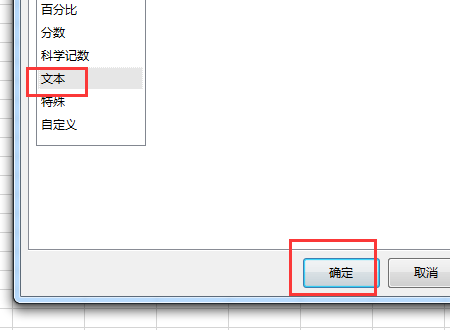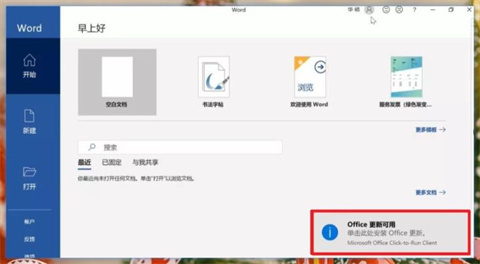-
Word文档页边距设置教程
时间:2025-06-13 15:41:51作者:几米游戏网在日常办公和学习中,我们经常使用Word来处理文档,页边距的设置是确保文档美观、工整的关键步骤。合理的页边距能让打印出的文件更易阅读,避免内容被裁剪,同时提升整体专业感。许多用户在初次操作时可能会感到困惑,但Word提供了直观的工具来简化这一过程。下面,我们将详细解析页边距的设置方法,帮助您轻松掌握这一技能。
页边距的基本设置步骤
首先,打开您的Word文档,这是整个操作的起点。在文档界面顶部,您会看到菜单栏,其中包含“布局”选项。点击“布局”后,页面设置区域会显示“页边距”按钮。这里,Word预设了多种常用边距方案,如“普通”、“窄”或“宽”,您可以根据文档类型(如报告、论文或信件)选择合适的预设值。例如,学术论文通常需要较宽的页边距以方便批注,而商业文件可能更适合窄边距以节省空间。选择后,系统会自动应用设置,无需额外确认,这大大提高了效率。

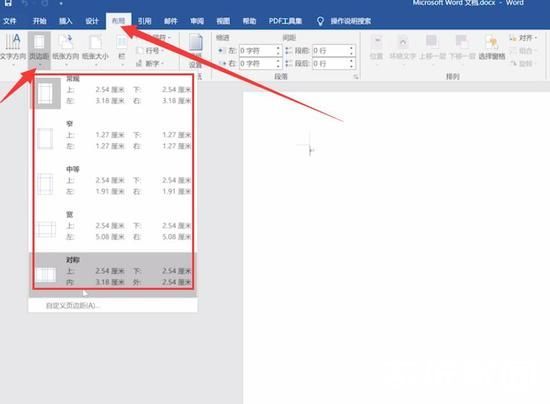
自定义页边距的详细操作
如果预设方案无法满足您的特定需求,Word允许进行自定义设置。在“页边距”下拉菜单中,选择“自定义页边距”选项,这会打开一个详细的对话框。在这个界面,您可以精确调整上下左右四个方向的边距值,单位通常为厘米或英寸,具体取决于您的系统设置。输入数值时,建议从较小值开始测试,以避免内容溢出或空白过多。例如,上边距设置为2.5厘米能确保标题清晰,下边距3厘米则留出足够的页脚空间。这一步是核心操作,它能灵活适应各种文档格式要求。
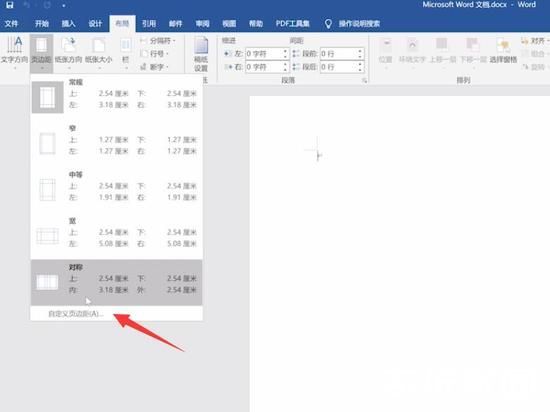
高级设置与装订线应用
在自定义对话框中,除了基本边距,Word还提供了装订线功能,这对于需要打印装订的文档至关重要。装订线位置可以设置为左侧或顶部,宽度则根据装订方式(如胶装或钉装)调整。例如,设置装订线宽度为1厘米,位置为左侧,这样打印后文档左侧会预留额外空间,防止内容被订书钉覆盖。同时,确保边距值总和合理——上下左右边距应平衡,避免不对称影响视觉美感。完成所有设置后,点击“确定”按钮即可生效。整个过程简单高效,即使新手也能快速上手。
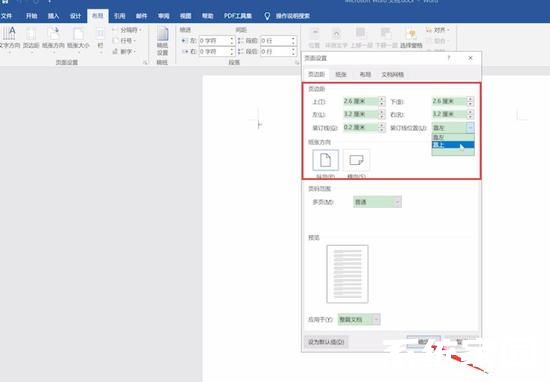
页边距设置的重要性与常见问题
设置页边距不仅是美观问题,还关乎实用性和合规性。在专业场景中,不合理的页边距可能导致打印失败或阅读困难。例如,过窄的边距会使文字靠近纸张边缘,增加裁剪风险;而过宽的边距则浪费纸张资源。Word的智能工具能帮助您规避这些错误,通过实时预览功能,您可以在设置前查看效果。此外,不同文档类型有标准建议值:一般文件上下边距2.5厘米,左右2厘米;书籍类则需更大边距以方便翻页。理解这些细节能提升您的文档处理能力。
总结与最佳实践
总之,页边距设置是Word文档编辑的基础技能。通过布局菜单的页边距选项,您可以选择预设方案或进行自定义调整,包括装订线设置。实践中,建议定期检查边距值以确保一致性,尤其处理多页文档时。掌握这些方法后,您的文档将更显专业。更多实用技巧,请持续关注相关资源。Word的强大功能让页边距管理变得轻松高效,助力您的工作效率提升。
相关文章
-
 作为国内知名的图像浏览工具,2345看图王不仅具备快速预览功能,更内置多项实用编辑模块。其智能尺寸调节系统支持自由调整图像分辨率,配合直观的交互界面,即便是数码处理新手也能快速掌握操作要领。 2345看图王调整图片尺...
作为国内知名的图像浏览工具,2345看图王不仅具备快速预览功能,更内置多项实用编辑模块。其智能尺寸调节系统支持自由调整图像分辨率,配合直观的交互界面,即便是数码处理新手也能快速掌握操作要领。 2345看图王调整图片尺... -
 斗鱼主播收入如何计算?许多用户对直播行业的收入机制充满好奇,尤其是有志于成为斗鱼主播的朋友们,常常询问具体计算方法。实际上,主播的收入结构并非一成不变,它高度依赖于是否签约平台、是否加入公会等因素,这些变量会...
斗鱼主播收入如何计算?许多用户对直播行业的收入机制充满好奇,尤其是有志于成为斗鱼主播的朋友们,常常询问具体计算方法。实际上,主播的收入结构并非一成不变,它高度依赖于是否签约平台、是否加入公会等因素,这些变量会... -
 秀米编辑器模板如何应用?利用模板作为背景能让您的作品更显精美和专业,提升整体视觉效果。许多用户初次接触时可能困惑于如何调用和运用这些模板资源,但操作过程其实相当简单高效。只需在秀米官方网站中浏览并挑选合适的风...
秀米编辑器模板如何应用?利用模板作为背景能让您的作品更显精美和专业,提升整体视觉效果。许多用户初次接触时可能困惑于如何调用和运用这些模板资源,但操作过程其实相当简单高效。只需在秀米官方网站中浏览并挑选合适的风... -
 Epic登录一直转圈如何解决?Epic Games平台作为一款广受欢迎的游戏分发工具,经常因网络不稳定导致登录界面卡在转圈状态,影响用户体验。这通常源于服务器连接问题或本地网络故障。首先,用户应检查自身网络状态,确保宽带...
Epic登录一直转圈如何解决?Epic Games平台作为一款广受欢迎的游戏分发工具,经常因网络不稳定导致登录界面卡在转圈状态,影响用户体验。这通常源于服务器连接问题或本地网络故障。首先,用户应检查自身网络状态,确保宽带...
猜你喜欢
-
2025-06-13 / 129.31MB
-
2025-06-13 / 140.95 MB
-
2025-06-13 / 8.68M
-
2025-06-13 / 81.6M
-
2025-06-13 / 227.58M
-
2025-06-13 / 31.31M
-
-
最新文章
- Copyright ©2018-2025 几米游戏网(www.jm8.net).All Rights Reserved
- 健康游戏忠告:抵制不良游戏 拒绝盗版游戏 注意自我保护 谨防受骗上当 适度游戏益脑 沉迷游戏伤身 合理安排时间 享受健康生活